Всички сме свикнали, че компютърът ни има инсталирана операционна система, с помощта на която се осъществява комуникацията с машината. В някои случаи може да се наложи да инсталирате втора "ос" за запознаване или други цели. Тази статия ще бъде посветена на анализа на начините за използване на два екземпляра на Windows на един компютър.
Има два варианта за решаване на този проблем. Първият включва използването на виртуална машина - специална програма за емулатор. Второто е инсталиране на операционната система на физически диск. И в двата случая се нуждаем от инсталационна дистрибуция с желаната версия на Windows, записана на USB флаш устройство, диск или изображение.
Прочетете повече: Как да създадете стартиращо USB флаш устройство.
Метод 1: Виртуална машина
Говорейки за виртуални машини, имаме предвид специални програми, които ви позволяват да инсталирате толкова копия на всяка ОС на един компютър, колкото искате. В същото време такава система ще работи като пълноправен компютър, със своите основни възли, драйвери, мрежа и други устройства. Има няколко подобни продукта, но ние ще се спрем на VirtualBox.
Инсталирането и конфигурирането на софтуера обикновено не създава затруднения, но все пак ви препоръчваме да прочетете статията на връзката по-долу.
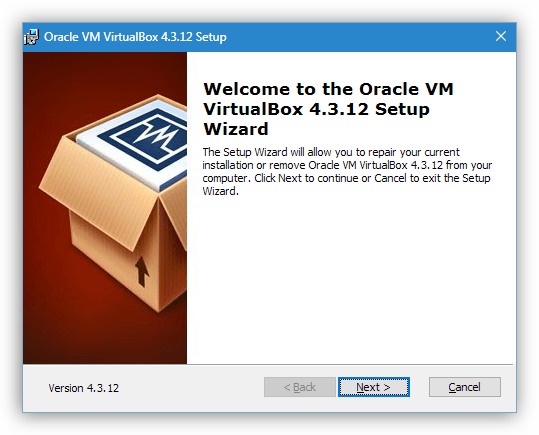
За да използвате виртуална машина за инсталиране на Windows, първо трябва да я създадете в интерфейса на програмата. На първите етапи на тази процедура трябва да обърнете внимание на основните параметри - обема на виртуалния твърд диск, разпределената RAM памет и броя на използваните ядра на процесора. След като машината е създадена, можете да продължите да инсталирате операционната система.
Както писахме по-горе, първо трябва да създадете дял на диска. За нашите цели безплатната програма Minitool Partition Wizard е перфектна.
- Стартираме програмата и избираме дяла, от който планираме да „отрежем“ инсталационното пространство.
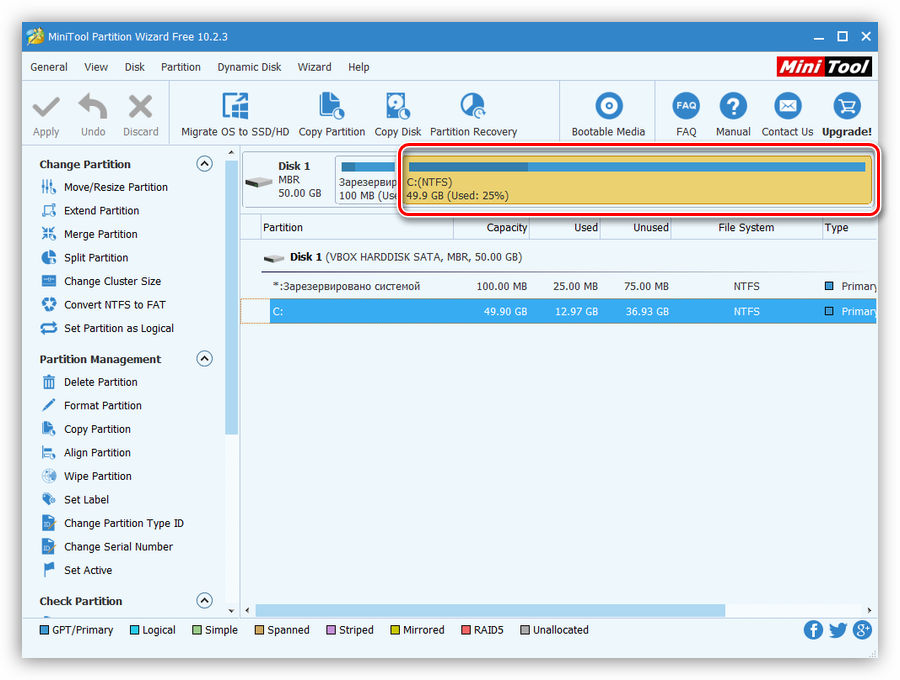
- Щракнете с десния бутон върху този том и изберете " Преместване/Преоразмеряване".
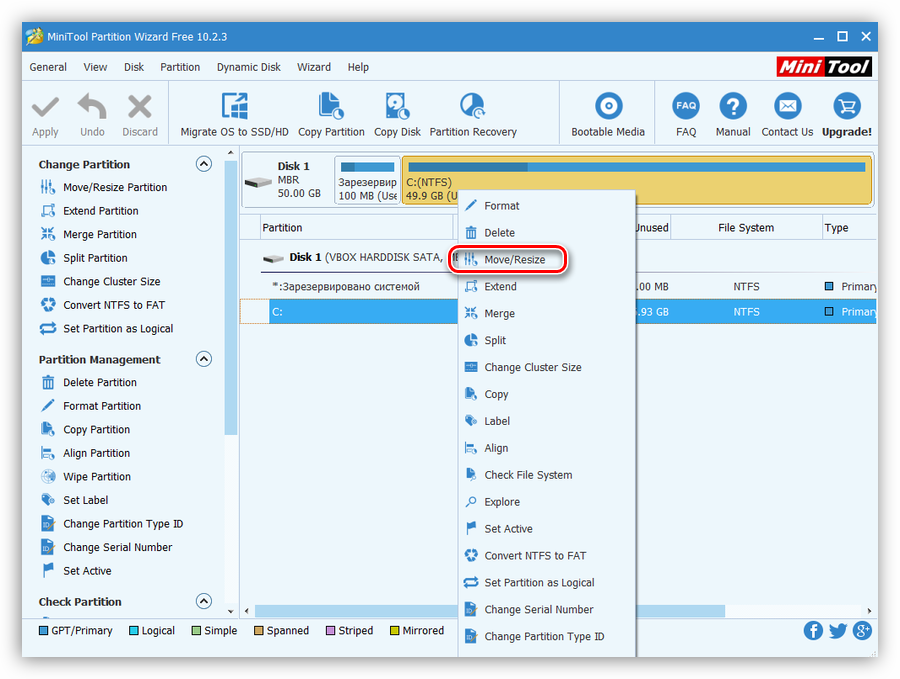
- Задайте необходимия размер на дяла, като плъзнете маркера наляво и щракнете Добре. На този етап е важно да се определи минималният работен обем, необходим за инсталиране на ОС. Win XP ще изисква поне 1,5 GB, за 7, 8 и 10 - вече 20 GB. Толкова много място е необходимо за системата, но не забравяйте за актуализации, програми, драйвери и други неща, които „изяждат“ свободното място на системното устройство. В съвременните реалности имате нужда от около 50 - 70 GB и за предпочитане 120.
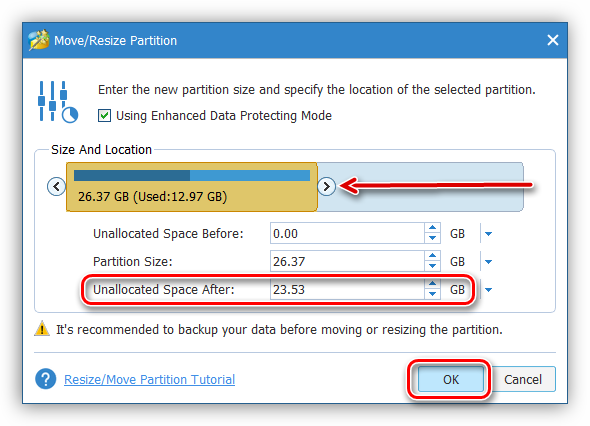
- Прилагане на операция с бутон Приложи.
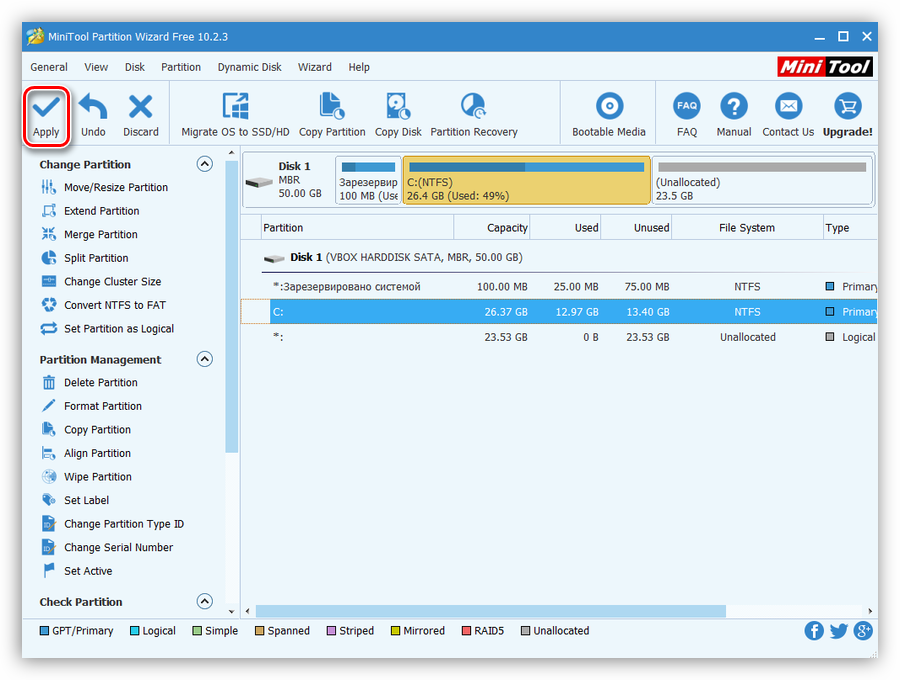
- Програмата ще ви подкани да рестартирате компютъра си. Съгласни сме, тъй като дискът се използва от системата и може да бъде редактиран само по този начин.

- Чакаме приключването на процеса.
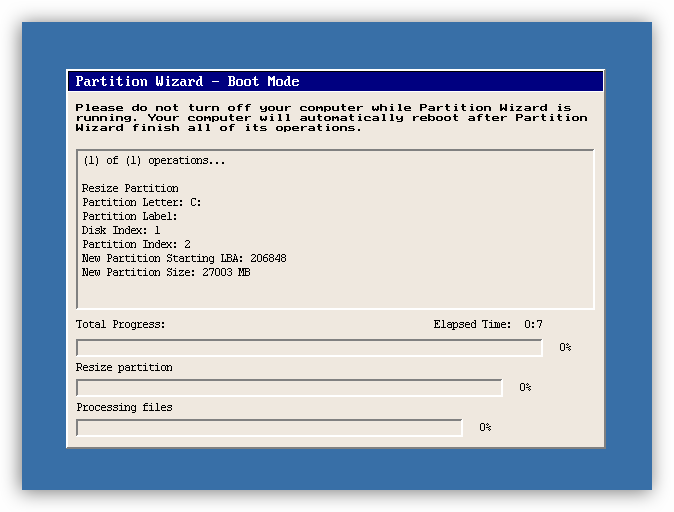
След горните стъпки ще получим неразпределеното пространство, необходимо за инсталиране на Windows. За различните версии на Windows този процес ще бъде различен.
Windows 10, 8, 7
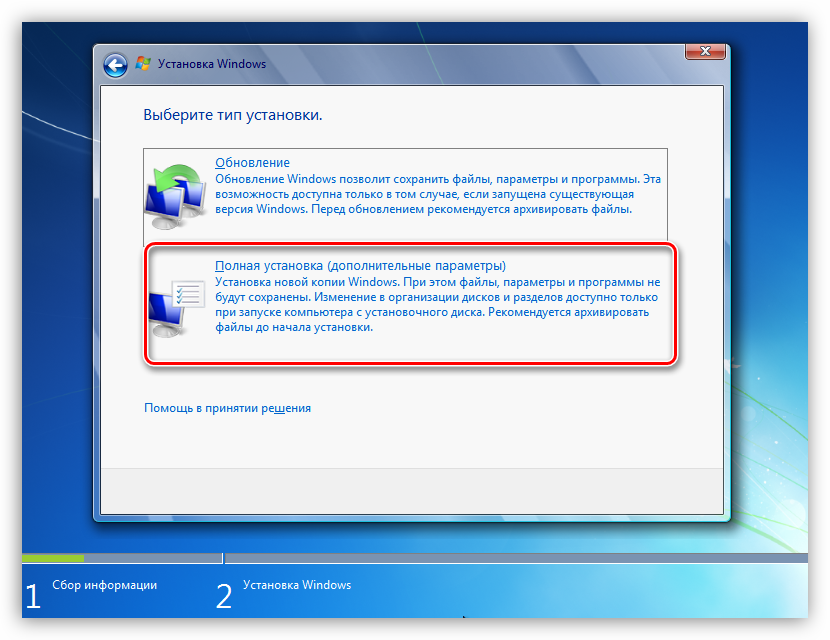
Уиндоус експи
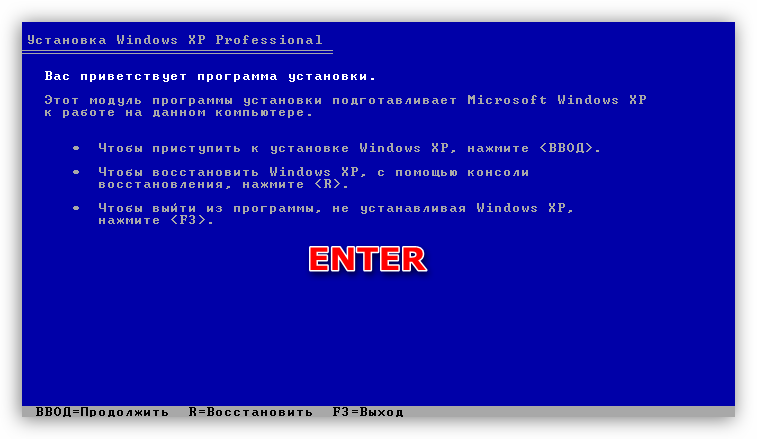
При стартиране на компютър с инсталирани няколко копия на Windows, ще получим допълнителна стъпка за зареждане - избор на ОС. В XP и "седем" този екран изглежда така (прясно инсталирана система ще бъде първата в списъка):
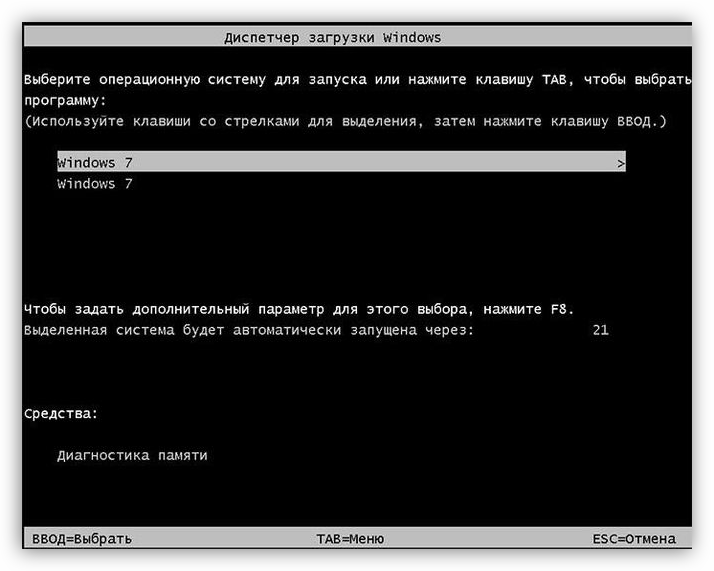
В Win 10 и 8 това е:
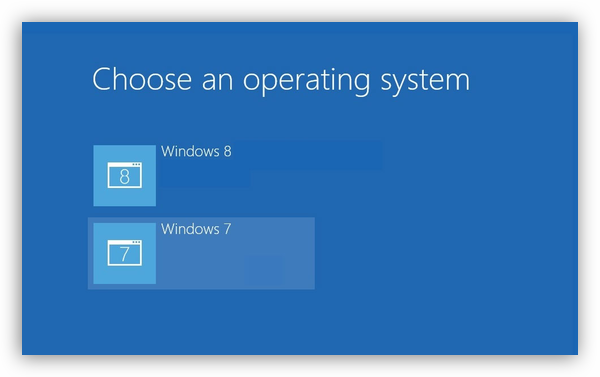
Метод 3: Инсталиране на друго устройство
Когато инсталирате на ново (второ) устройство, устройството, което в момента е системно устройство, също трябва да бъде свързано към дънната платка. Това ще направи възможно комбинирането на две копия на операционната система в една група, което от своя страна ще ви позволи да управлявате зареждането.
На инсталационния екран на Windows 7 - 10 може да изглежда така:
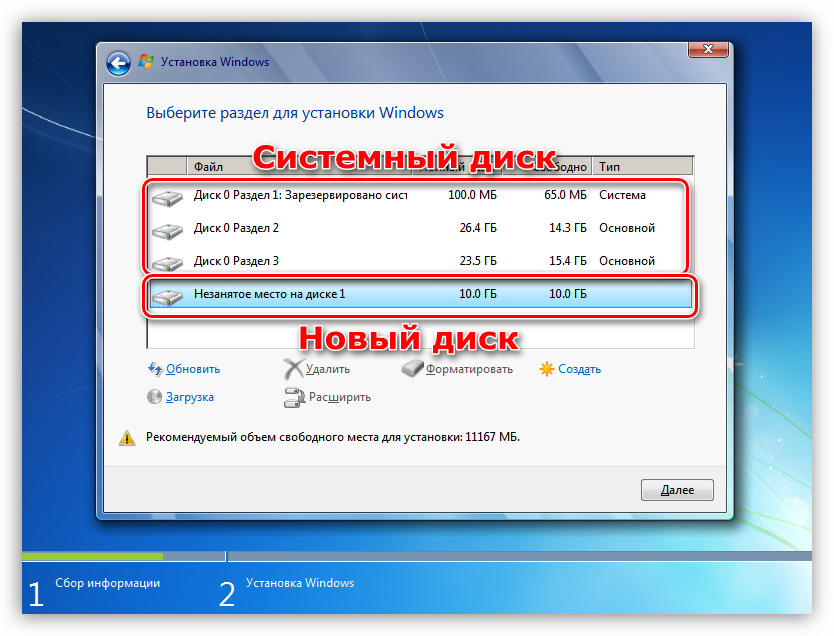
В XP списъкът с дялове изглежда така:

По-нататъшните действия ще бъдат същите като при работа с един диск: избор на дял, инсталиране.
Възможни проблеми
По време на инсталацията на системата може да възникнат някои грешки поради несъвместимост на форматите на файловата таблица на дисковете. Те се елиминират доста просто - чрез конвертиране или използване на правилно създадено стартиращо USB флаш устройство.
Заключение
Днес разбрахме как да инсталираме два независими Windows на един компютър. Опцията с виртуална машина е подходяща, ако трябва да работите едновременно на няколко операционни системи наведнъж. Ако имате нужда от пълноценно работно място, обърнете внимание на втория метод.



